Chris PC-Lock是一款用来锁定计算机的软件。在离开电脑时不想别人碰你的电脑你可以来试试这款电脑锁定工具Chris PC-Lock。现在,用户可以享受业余时间,而不必担心有人未经授权访问您的计算机;不仅如此,您还可以确保自己的工作保持不变,同时在笔记本电脑或台式PC上玩耍的儿童受益匪浅;当您的孩子或您最喜欢的宠物不小心按下键盘时,请担心您的报告或财务报表将如何处理;现在您可以保持放松,程序将为您完成这项工作,现在,通过简单的快捷方式,用户可以快速阻止对计算机的访问并保护您的工作,恢复工作,只需使用您的秘密密码即可将其解锁;需要它的用户可以下载体验。
使用说明:
锁定电脑
要进入锁定模式屏幕,必须使用鼠标或键盘快捷方式。用鼠标单击Chris PC-Lock的托盘图标,然后从托盘图标菜单中选择“ PC-Lock”选项。这将锁定您的键盘和PC。一种更快,更方便的方法是在“ PC-Lock HotKey”输入框的“ Main Settings”屏幕中按之前定义的快捷方式。请注意,您必须提前定义此“ PC-Lock HotKey”快捷方式。
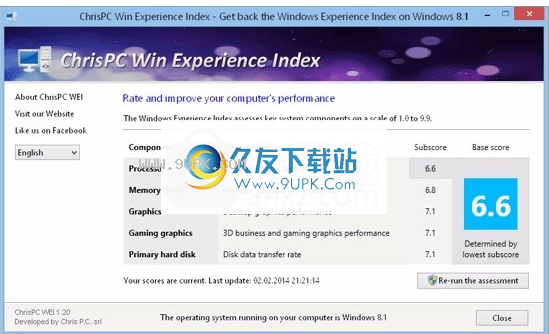
解锁电脑
在锁定模式屏幕上,必须使用鼠标或键盘来激活“输入密码”对话框,然后输入密码以解锁PC。如果此密码是
输入不正确,解锁将失败。请注意,除非输入正确的密码,否则无法绕过锁定模式。 ALT + F4,WinKey,ALT + TAB或CTRL + ALT + DEL的任何组合均不起作用,因为进入锁定模式时,Chris PC-Lock禁用对Windows任务管理器的访问。安装后,首次运行Chris PC Lock时将提示您设置解锁密码。请检查“设置密码”部分以处理密码更改。
设定值
使用任务栏图标菜单进入Chris PC-Lock设置屏幕。另一种方法是使用在“设置窗口热键”输入框的“主设置”屏幕中定义的自定义快捷方式。请注意,在隐身模式下,输入设置的唯一方法是使用预定义的快捷方式。
主要设定

新密码
为了设置/更改用于从锁定模式解锁PC的密码,您需要在“主要设置”屏幕中输入该密码(如果您不知道如何到达该位置,请检查“设置”和“主要设置”部分),然后按更改密码按钮。这将提示一个对话框,您可以在其中输入新密码并进行确认。您还需要输入以前的密码(如果有)。要应用您所做的密码更改,您需要按“保存”按钮,否则更改将被放弃。
背景
后台屏幕收集以下设置选项卡屏幕:
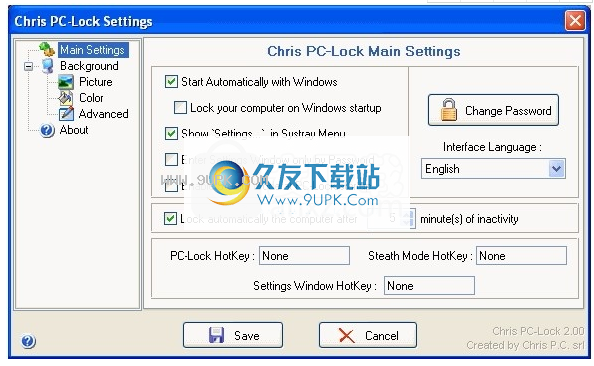
使用“背景图片”标签设置屏幕,您可以选择以下选项之一:
“无背景图片,仅使用背景颜色”没有墙纸图片,并且仅将预定义的背景颜色用于锁定模式屏幕。
“单个背景图片”可将图片用作锁定模式屏幕的墙纸。图片文件的路径需要设置。您可以浏览图片文件。您甚至可以对图片进行一些更改,例如拉伸。
当PC处于锁定屏幕模式时,“图片幻灯片放映”可以幻灯片放映图片。图片文件的加载文件夹必须定义/浏览。您可以对幻灯片图片进行一些更改,例如拉伸。另一个选项是幻灯片的顺序(向前,向后或随机)和两个幻灯片之间的延迟时间(以秒为单位)。请注意,默认情况下(向前),图片文件是按字母顺序拍摄幻灯片的。
颜色
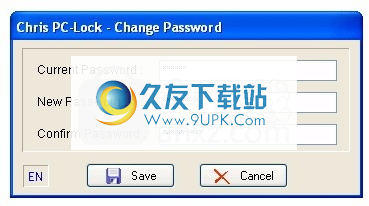
通过“背景色设置”选项卡设置屏幕,可以选择以下优化之一
谁可以使用
使用PC的任何人。对于想要保护其计算机免遭未授权访问的任何人,Chris PC-Lock都是一种便捷的实用程序。
定义未经授权的访问...
好吧,在这里我们可以包括任何想监视您或非常爱您的人。在间谍类别中,它可能输入您不认识的人,朋友,同事,父母,您的妻子/家人或什至是老师:。在其他类别中,您的孩子绝对是最好的例子。顺便说一句...您的猫或狗有问题吗?这意味着您在PC上的工作太辛苦了,是时候让Chris PC锁定PC并去散步或玩宠物了。
Chris PC-Lock具有许多不错的功能,例如:

在“输入密码”对话框中,从多个已安装的Windows键盘中进行选择。
是共享软件吗?有试用期吗?
是的,Chris PC-Lock是共享软件,这意味着您可以在14天内免费使用有限的时间。免费试用期过后,您将需要注册您的副本并利用Chris PC的注册用户。
打开:
“单一颜色”表示锁定屏幕的背景将具有单一颜色,可以从调色板中进行选择。
“渐变”表示锁定屏幕的背景将具有渐变颜色。您还可以选择渐变的开始/结束颜色,渐变样式并检查其预览。
高级
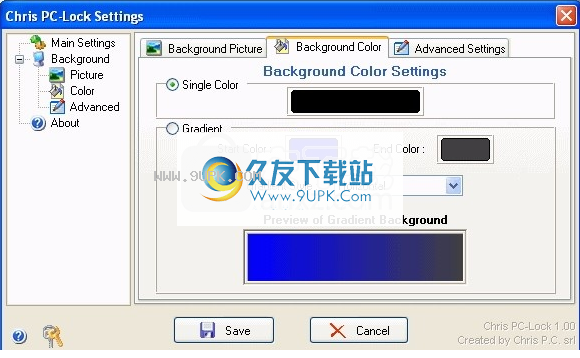
“背景高级设置”选项卡允许您选择墙纸背景的透明度级别。您可以使用滑块从不透明中选择透明。
无痕模式
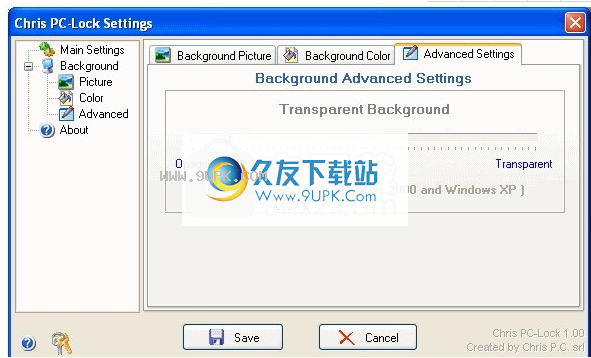
在Stealth模式下,Chris PC-Lock隐藏图标托盘。这意味着仅在使用预定义的快捷方式(“ PC-Lock HotKey”)时才能进入锁定模式。 “设置”屏幕显示也是如此。使用先前定义的“设置”屏幕(“设置窗口热键”)快捷方式时,只能进入“设置”显示。要在普通模式和隐身模式之间切换,必须使用预定义的快捷方式进入/退出隐身模式(“隐身模式热键”)。
软件功能:
1.锁定便携式计算机或台式计算机的键盘,并提示输入密码对话框。输入正确的密码将解锁计算机。
2.对于任何用户,强大而有用的功能是在空闲时间后自动锁定计算机,该时间可以在几分钟内设置。
3.在配置屏幕上轻松设置/更改解锁密码。
4.在锁定模式下,它完全禁用对Windows 9X / ME / 200X / XP操作系统的任务管理器的访问,因此任何未经授权的键盘访问系统都会失败。
5.按下ALT + F4,CTRL + ALT + DEL或ALT + TAB之类的快捷键的任何尝试都将失败,提示密码输入对话框解锁。
6.当锁定模式打开时,WinKey也被禁用。
7.您只需设置图片路径或图片文件夹,即可将锁定屏幕设置为任何自定义墙纸或幻灯片。
8.新版本随附了一组新的原始照片和精美照片,可以用作桌面上的墙纸。
安装步骤:
1.用户可以单击本网站提供的下载路径下载相应的程序安装包
2.只需要使用解压功能打开压缩包,双击主程序进行安装,弹出程序安装界面
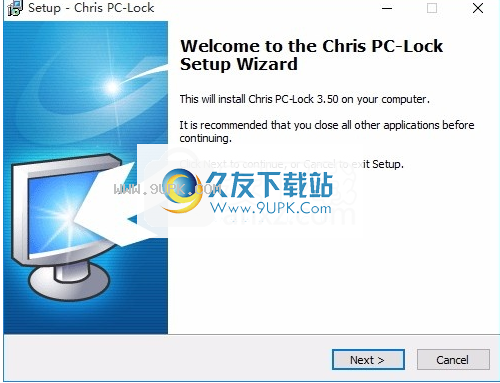
3.同意上述协议的条款,然后继续安装该应用程序,单击“同意”按钮

4.您可以单击浏览按钮以根据需要更改应用程序的安装路径。
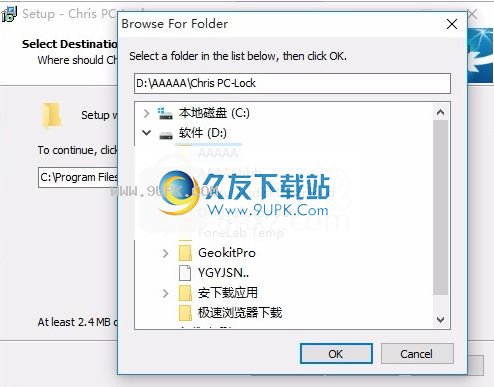
5.桌面快捷方式的创建可以根据用户的需要而定
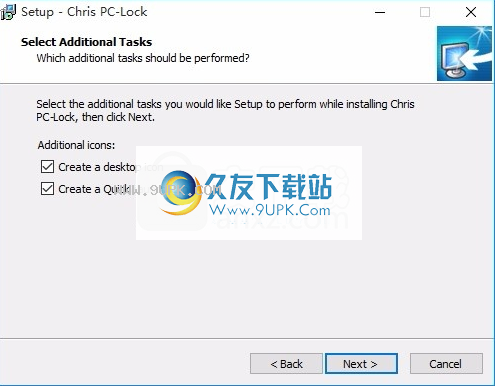
6.现在准备安装主程序,单击安装按钮开始安装
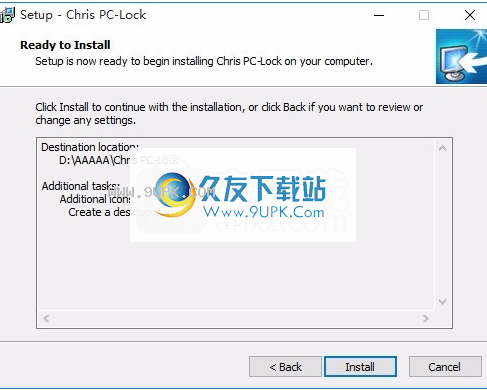
7.根据提示单击“安装”,弹出程序安装完成界面,单击“完成”按钮
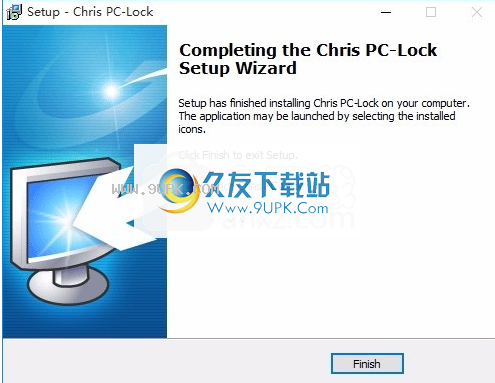
软件功能:
主要设置是该设置中的默认屏幕。在此屏幕中,您可以设置几个键盘快捷键:
PC-Lock HotKey用于快速进入锁定模式。
设置窗口热键可让您快速访问这些设置屏幕。
隐身模式热键可以快速将您切换到隐身模式,其中提供了多个设置复选框,
是:使用Windows自动启动并在Windows启动时锁定计算机。
如果选择此选项,它将在Windows启动时启动Chris PC-Lock,并将直接以锁定模式进入您的PC。
在Systray菜单中显示“设置”。如果选中,则设置选项将出现在图标托盘菜单中,否则将不会显示。
请注意,如果未选中此选项,则访问设置屏幕的唯一方法是通过预定义的设置快捷方式通过密码进入设置窗口。
如果选择此选项,将提示您尝试进入“输入密码”对话框中的设置屏幕。
如果输入预定义的密码(与解锁密码相同),则可以访问设置窗口,否则无法访问。
激活PC锁定后启用隐形模式。如果选中此复选框,则Chris PC-Lock首次执行时将直接进入隐身模式。
在此屏幕上,您可以输入更改密码输入对话框。
要应用更改/设置,您需要按保存按钮,否则更改将被放弃。






















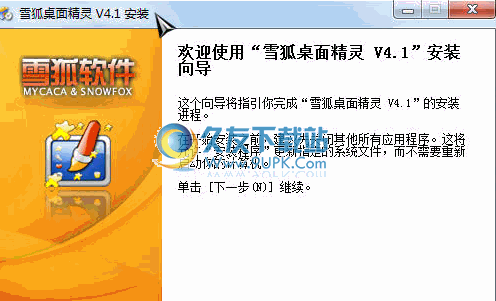


![淘奇桌面搜索 1.2.0.27正式版[桌面本地视频搜索工具]](http://pic.9upk.com/soft/UploadPic/2014-4/20144259554884929.jpg)


